Samsung SM-G900F Manuel d'utilisateur Page 1
Naviguer en ligne ou télécharger Manuel d'utilisateur pour Téléphones mobiles Samsung SM-G900F. Samsung SM-G900F Manual de utilizare (Lollipop) Manuel d'utilisatio
- Page / 210
- Table des matières
- MARQUE LIVRES
- Manualul utilizatorului 1
- Introducere 10
- Conţinut pachet 11
- Încărcarea bateriei 15
- Reducerea consumului bateriei 17
- Scoaterea cartelei de memorie 19
- Ţinerea dispozitivului 20
- Noţiuni de bază 22
- Ținerea apăsată 23
- Atingere de două ori 23
- Deplasare rapidă 24
- Pictograme indicatoare 25
- Ecranul Acasă 28
- Opţiunile ecranului Acasă 29
- Ecranul de aplicaţii 30
- Deschiderea aplicaţiilor 31
- Magazin Play 32
- Gestionarea aplicaţiilor 32
- Introducerea textului 33
- Copierea şi lipirea 35
- Personalizarea 38
- Crearea unui folder 39
- Gestionarea panourilor 39
- Ascunderea aplicaţiilor 40
- Mutarea elementelor 40
- Crearea folderelor 40
- Amprentă 41
- Setarea fundalului 42
- Configurarea conturilor 43
- Conectivitate reţea 45
- Adăugarea reţelelor Wi-Fi 46
- Activarea Wi-Fi Passpoint 46
- Ignorarea reţelelor Wi-Fi 46
- Utilizarea hotspotului mobil 48
- Mişcări de control 50
- Apel direct 51
- Alertă inteligentă 51
- Mut/pauză 52
- Întreruperea inteligentă 53
- Vizualizare prin gesturi 54
- Efectuarea apelurilor 61
- Predicţia numerelor 63
- Numere de apelare rapidă 63
- Primirea apelurilor 64
- Pe durata unui apel 65
- Contacte 66
- Căutarea contactelor 67
- Mesaje şi e-mail 68
- Setarea conturilor de e-mail 70
- Trimiterea mesajelor 70
- Citirea mesajelor 71
- Cameră foto 72
- Despre Modul Foto&altele 77
- Foto. dramatică 78
- Despre modul Tur virtual 80
- Vizualizarea fotografiilor 81
- Aplicarea efectelor de filtru 82
- Modificarea setărilor Camerei 84
- Utilizarea Modului Studio 87
- Editarea imaginilor 87
- Editarea videoclipurilor 88
- Internet şi SNS 90
- Hangouts 91
- Pornirea S Health 93
- Măsurarea paşilor efectuaţi 96
- Începerea antrenamentului 97
- Alergare 99
- S Health 100
- Caracteristici vocale 105
- Înregistr. voce 107
- Redarea notiţelor vocale 108
- Gestionarea notiţelor vocale 108
- Căutare vocală 109
- Mod Maşină 109
- Pornirea Modului Maşină 110
- Navigarea către o destinaţie 113
- Multimedia 114
- Redarea videoclipurilor 116
- Flipboard 118
- Fotografii 118
- Jocuri Play 119
- Muzică Play 119
- Chioşc Play 119
- Securitate 120
- Înregistrarea amprentelor 121
- Mod Privat 123
- Siguranţă 125
- Dezactivarea Modului Urgenţă 126
- Setarea mesajelor de ajutor 127
- Primirea notificărilor 128
- Utilităţi 130
- Planificator S 131
- Calculator 133
- Ora pe glob 134
- Cronometru 135
- Numărăt. Inversă 135
- Mod Copii 137
- Zona de joacă a Modului Copii 139
- Control parental 139
- Căutarea locaţiilor 140
- Compunerea notelor 141
- Căutarea notiţelor 141
- Ştergerea notiţelor 141
- Fişierele mele 142
- Despre NFC 143
- Bluetooth 145
- Trimiterea unei imagini 146
- Primirea unei imagini 147
- Trimiterea datelor 148
- Conect. rapidă 149
- Partajarea conţinutului 150
- Conectarea la TV 150
- Alăturarea la Group Play 151
- Explorarea computerelor 152
- Smart Remote 153
- Porniţi sau opriţi TV-ul 154
- Meniuri control TV 154
- Funcţii suplimentare 154
- Screen Mirroring 156
- Conectarea la o imprimantă 158
- Imprimarea conţinutului 158
- Manager dispozitiv şi date 159
- Utilizarea unui cont Google 161
- Utilizarea unui cont Samsung 162
- Despre Setări 163
- Setări rapide 163
- Conexiuni la reţea 163
- Accelerator pentru descărcare 164
- Tethering şi Mobile hotspot 165
- Mod Avion 165
- Utilizare date 165
- Mai multe reţele 166
- Conectare şi partajare 167
- Sunete şi afişare 168
- Blocare ecran 170
- Ferestre 170
- Panoul de notificare 171
- Casetă de instrumente 171
- Operare cu o mână 171
- Personalizare 172
- Scaner degete 173
- Mişcări şi gesturi 173
- Utilizator şi backup 174
- Setări regionale şi text 175
- Google Tastare vocală 176
- Opţ. trans. text în vorb 176
- Dată şi oră 177
- Asistenţă de securitate 178
- Accesorii 178
- Economisire energie 179
- Spaţiu de stocare 179
- Aplicaţii 181
- Setări Google 181
- Accesibilitate 182
- TalkBack 183
- Editarea textului 192
- Utilizarea Modului Document 194
- Mărirea ecranului 195
- Reglarea culorilor 196
- Oprirea tuturor sunetelor 196
- Reglarea balansului audio 197
- Utilizarea cursorului 199
- Depanare 204
- Apelurile nu se conectează 205
- Drepturi de autor 210
- Mărci comerciale 210
Résumé du contenu
www.samsung.comRomanian. 12/2014. Rev.1.0Manualul utilizatoruluiSM-G900F
Introducere10•Dacă dispozitivul a fost scufundat în apă sau microfonul ori difuzorul este ud, sunetul poate să nu fie auzit clar în timpul unui apel.
S Health1001 Purtaţi monitorul pentru puls.2 Pe ecranul principal Antrenament, atingeţi → CĂUTARE.3 Selectaţi-vă monitorul pentru puls din lista de
S Health1015 Atunci când conexiunea este realizată, atingeţi Alergare pe ecranul principal Antrenam.Vizualizaţi starea conexiunii.6 Atingeţi SETARE OB
S Health1028 Setaţi durata antrenamentului şi atingeţi ÎNAINTE.Setaţi intensitatea antrenamentului la unul din cele trei niveluri disponibile.9 Setaţi
S Health103Înregistrarea consumului de alimenteÎnregistraţi consumul dvs. zilnic de alimente şi gestionaţi consumul de calorii.1 Atingeţi → Alimente
S Health104Utilizarea meniurilor suplimentarePuteţi descărca şi instala aplicaţii diverse care sunt compatibile cu această aplicaţie.1 Atingeţi → Ap
105Caracteristici vocaleS VoiceDespre S VoiceUtilizaţi această aplicaţie pentru a comanda vocal dispozitivul în vederea efectuării diverselor caracter
Caracteristici vocale106Sfaturi pentru o mai bună recunoaştere a vocii:•Vorbiţi clar.•Vorbiţi în locuri în care este linişte.•Nu utilizaţi cuvinte
Caracteristici vocale107Înregistr. voceÎnregistrarea notelor vocaleAtingeţi Înregistr. voce pe ecranul de aplicaţii.Atingeţi pentru a porni înregistr
Caracteristici vocale108Redarea notiţelor vocaleAtingeţi Înregistr. voce pe ecranul de aplicaţii.Atingeţi şi selectaţi o notiţă vocală pentru redare.
Caracteristici vocale109Căutare vocalăUtilizaţi această aplicaţie pentru a căuta pe pagini web prin intermediul unei comenzi vocale.Atingeţi Căutare v
Introducere11Buton FuncţieVolum•Apăsaţi pentru a regla volumul dispozitivului.Conţinut pachetVerificaţi dacă în cutia produsului există următoarele a
Caracteristici vocale110Pornirea Modului MaşinăCând rulaţi această aplicaţie pentru prima dată, urmaţi instrucţiunile de pe ecran pentru a finaliza co
Caracteristici vocale1113 Urmaţi instrucţiunile de pe ecran pentru a conecta dispozitivul şi vehiculul.Dacă vehiculul nu poate detecta dispozitivul, a
Caracteristici vocale112Utilizarea meniurilor Modului MaşinăDeschideţi panoul de setări rapide şi atingeţi Mod Maşină pentru a-l activa.Când apare ecr
Caracteristici vocale113Utilizarea caracteristicii de navigareDeschideţi panoul de setări rapide şi atingeţi Mod Maşină pentru a-l activa.Navigarea că
114MultimediaMuzicăRedarea muziciiAtingeţi Muzică pe ecranul de aplicații.Selectaţi o categorie de muzică, apoi melodia care va fi redată.Adăugaţi mel
Multimedia115Redarea muzicii stocate pe celelalte dispozitiveCăutaţi muzică stocată pe alte dispozitive şi redaţi-o pe dispozitivul dvs.Atingeţi Muzic
Multimedia116VideoRedarea videoclipurilorAtingeţi Video pe ecranul de aplicaţii.Selectaţi un videoclip pentru redare.Schimbaţi raportul ecranului.Depl
Multimedia117Redarea videoclipurilor stocate pe celelalte dispozitiveCăutaţi videoclipuri care sunt stocate pe celelalte dispozitive şi redaţi-le pe d
Multimedia118FlipboardUtilizaţi această aplicaţie pentru accesarea revistelor personalizate.Atingeţi Flipboard pe ecranul de aplicaţii.Această aplicaţ
Multimedia119Jocuri PlayUtilizaţi această aplicaţie pentru a descărca şi juca jocuri.Atingeţi Jocuri Play pe ecranul de aplicaţii.Această aplicaţie po
Introducere12Instalarea cartelei SIM sau USIM şi a baterieiIntroduceţi cartelele SIM sau USIM oferite de furnizorul serviciului de telefonie mobilă şi
120SecuritateScaner degetePentru o mai bună recunoaştere a amprenteiAtunci când vă scanaţi amprentele pe dispozitiv, fiţi conştient de următoarele con
Securitate121Înregistrarea amprentelor1 Pe ecranul de aplicaţii, atingeţi Setări → Scaner degete → Manager amprente.2 Citiţi informaţiile de pe ecran
Securitate122Gestionarea amprentelor înregistratePuteţi şterge sau redenumi amprentele înregistrate.Pe ecranul de aplicaţii, atingeţi Setări → Scaner
Securitate123Utilizarea amprentelor pentru cumpărăturile prin PayPalPuteţi efectua achiziţii prin scanarea amprentelor dvs.În funcţie de regiune sau d
Securitate1243 Pentru a selecta elemente pentru ascundere, ţineţi apăsat un element din listă, bifaţi elementele pentru a le selecta, apoi atingeţi →
125SiguranţăModul UrgenţăDespre Modul UrgenţăUtilizaţi acest mod pentru a prelungi durata standby a dispozitivului când sunteţi într-o situaţie de urg
Siguranţă126Declanşaţi alarme.Adăugaţi mai multe aplicaţii pentru utilizare.Efectuaţi un apel de urgenţă.Energia bateriei rămase şi durata estimată de
Siguranţă127Trimiterea mesajelor de ajutorDespre trimiterea mesajelor de ajutorPuteţi prestabili contacte pentru a trimite un mesaj în caz de urgenţă.
Siguranţă128Noutăți privind locația geografică (Geo News)Despre notificările privind locația geografică (Geo News)Utilizaţi această caracteristică pen
Siguranţă129Utilizarea widgeturilor privind locaţia geograficăPuteţi vizualiza locaţia dvs. curentă şi informaţii despre dezastrele din regiunea dvs.
Introducere132 Introduceţi cartela SIM sau USIM cu contactele aurii orientate în jos.•Nu introduceţi o cartelă de memorie în slotul pentru cartele SI
130UtilităţiS FinderUtilizaţi această aplicaţie pentru a căuta conţinut pe dispozitiv şi prin intermediul Internetului. Puteţi aplica diverse filtre ş
Utilităţi131Planificator SPornire Planificator SUtilizaţi această aplicaţie pentru a gestiona evenimente şi activităţi.Atingeţi Planificator S pe ecra
Utilităţi1323 Selectaţi orice eveniment sau activitate şi introduceţi detaliile.•Adăugare eveniment: Setaţi data de început şi sfârşit pentru un even
Utilităţi133Ştergerea evenimentelor sau a activităţilorAtingeţi Planificator S pe ecranul de aplicații.Pentru a şterge evenimente sau activităţi, atin
Utilităţi134CeasAlarmăPe ecranul de aplicații, atingeţi Ceas → Alarmă.Setarea alarmelorAtingeţi în lista de alarme, setaţi ora alarmei, selectaţi zi
Utilităţi135CronometruPe ecranul de aplicaţii, atingeţi Ceas → Cronometru.Atingeţi PORNIRE pentru a cronometra un eveniment. Atingeţi TUR pentru a înr
Utilităţi1363 Atingeţi Turn on Camera Upload.Dispozitivul încarcă fotografiile realizate cu ajutorul camerei dispozitivului pe Dropbox. Pentru a încăr
Utilităţi137Mod CopiiUtilizaţi acest widget pentru a oferi un mediu distractiv şi sigur copiilor, restricţionându-le accesul la unele aplicaţii sau an
Utilităţi138Utilizaţi această aplicaţie pentru a vizualiza imagini salvate, desene, înregistrări vocale şi fişiere media la care copilul dvs. are acce
Utilităţi139Zona de joacă a Modului CopiiDerulaţi la dreapta pe ecranul Acasă pentru a deschide zona de joacă a Modului Copii.Puteţi interacţiona cu p
Introducere144 Remontaţi capacul din spate.2AliniaţiApăsaţi pe1•Asiguraţi-vă că aţi închis etanş capacul din spate.•Utilizaţi numai capace din spate
Utilităţi140LupăUtilizaţi acest widget pentru a mări text sau obiecte cu ajutorul camerei foto spate.Pentru a-l adăuga pe ecranul Acasă, țineți apăsat
Utilităţi141NotăUtilizaţi această aplicaţie pentru a înregistra informaţii importante, destinate salvării şi vizualizării la o dată ulterioară.Atingeţ
Utilităţi142Fişierele meleDespre Fişierele meleUtilizaţi această aplicaţie pentru accesarea tuturor tipurilor de fişiere stocate în dispozitiv, inclus
143Conectarea cu alte dispozitiveNFCDespre NFCDispozitivul vă permite să citiţi etichete de comunicare între terminale aflate la distanţe mici (NFC) c
Conectarea cu alte dispozitive144Utilizarea caracteristicii NFCUtilizaţi caracteristica NFC pentru a trimite imagini sau contacte către alte dispoziti
Conectarea cu alte dispozitive145Trimiterea datelorUtilizaţi caracteristica Android Beam pentru a trimite date, cum ar fi pagini web şi contacte către
Conectarea cu alte dispozitive146Înainte de utilizarea acestei caracteristici•Asiguraţi-vă că este activată caracteristica Bluetooth pe dispozitivul
Conectarea cu alte dispozitive1473 Atingeţi → Bluetooth, apoi selectaţi un dispozitiv cu care să asociaţi.Dacă dispozitivul cu care vreţi să vă asoc
Conectarea cu alte dispozitive148S BeamUtilizaţi această caracteristică pentru a trimite date, cum ar fi videoclipuri, imagini şi documente.Înainte de
Conectarea cu alte dispozitive149Conect. rapidăDespre Conectarea rapidăUtilizaţi această caracteristică pentru a căuta şi a vă conecta cu uşurinţă la
Introducere153 Apăsaţi pe cartela SIM sau USIM cu degetul, apoi scoateţi-o.Încărcarea baterieiUtilizaţi încărcătorul pentru a încărca bateria înainte
Conectarea cu alte dispozitive150Recăutarea dispozitivelorDacă dispozitivul dorit nu apare în listă, căutaţi-l.Atingeţi şi selectaţi dispozitivul din
Conectarea cu alte dispozitive1511 Deschideţi panoul de notificări şi atingeţi Conect. rapidă.2 Atingeţi Control din lista de dispozitive detectate.Câ
Conectarea cu alte dispozitive152Explorarea computerelorLansaţi aplicaţia Samsung Link pentru a utiliza conţinut salvat pe computerele conectate la di
Conectarea cu alte dispozitive153Smart RemoteDespre Smart RemoteUtilizaţi această aplicaţie pentru a vă conecta la un TV şi a utiliza dispozitivul ca
Conectarea cu alte dispozitive154Utilizarea dispozitivului ca o telecomandăPuteţi porni sau opri TV-ul, răsfoi canalele sau regla nivelul volumului pe
Conectarea cu alte dispozitive155Vizionarea programelor TV prin intermediul dispozitivuluiSelectaţi un program TV din lista de programe disponibile pe
Conectarea cu alte dispozitive156Screen MirroringDespre Screen MirroringUtilizaţi această caracteristică pentru conectarea dispozitivului la un ecran
Conectarea cu alte dispozitive157Înainte de utilizarea acestei caracteristici•Asiguraţi-vă că dispozitivul compatibil screen mirroring este conectat
Conectarea cu alte dispozitive158Utilizarea caracteristicii de imprimare de pe dispozitivul mobilConectaţi dispozitivul la o imprimantă pentru a impri
159Manager dispozitiv şi dateActualizarea dispozitivuluiDispozitivul poate fi actualizat la cea mai recentă versiune de software.Actualizarea „over th
Introducere161 Conectaţi cablul USB la adaptorul USB.2 Deschideţi capacul mufei multifuncţionale.3 Când utilizaţi un cablu USB, introduceţi-l în parte
Manager dispozitiv şi date160Transferarea fişierelor între dispozitiv şi un computerMutaţi fişiere audio, video, fişiere imagine sau alte tipuri de fi
Manager dispozitiv şi date161Conectarea folosind aplicaţia Samsung KiesSamsung Kies este o aplicaţie pentru calculator care gestionează şi sincronizea
Manager dispozitiv şi date162Utilizarea unui cont Samsung1 Pe ecranul de aplicaţii, atingeţi Setări → Conturi → Adăugare cont → Samsung account, apoi
163SetăriDespre SetăriUtilizaţi această aplicaţie pentru configurarea dispozitivului, pentru setarea opţiunilor aplicaţiilor şi pentru adăugarea contu
Setări164Setarea politicii de repaus Wi-FiAtingeţi → Avansat → Menţineţi Wi-Fi activ pe timp de repaus.Atunci când ecranul este oprit, dispozitivul
Setări165Tethering şi Mobile hotspotUtilizaţi dispozitivul ca un hotspot mobil pentru a partaja conexiunea datelor mobile a dispozitivului cu alte dis
Setări166LocaţieModificaţi setările pentru permisiunile privind informaţiile despre locaţie.Pe ecranul Setări, atingeţi Locaţie, apoi glisaţi comutato
Setări167Conectare şi partajareNFCActivaţi caracteristica NFC pentru a citi sau scrie etichete NFC ce conţin informaţii.Pe ecranul Setări, atingeţi NF
Setări168Screen MirroringActivaţi caracteristica Screen Mirroring şi partajaţi ecranul cu alte persoane.Pe ecranul Setări, atingeţi Screen Mirroring.S
Setări169•Rotire ecran: Setaţi rotirea automată a conţinutului când dispozitivul este întors.–Rotire inteligentă: Setaţi interfaţa să nu se rotească
Introducere175 După încărcarea completă, deconectaţi dispozitivul din încărcător. Mai întâi deconectaţi încărcătorul de la dispozitiv şi apoi deconect
Setări170FundalSelectaţi o imagine de fundal pentru ecranul Acasă sau pentru ecranul blocat.Pe ecranul Setări, atingeţi Fundal.Blocare ecranModificaţi
Setări171Panoul de notificareParticularizaţi elementele care apar pe panoul de notificări.Pe ecranul Setări, atingeţi Panoul de notificare.•Reglare l
Setări172PersonalizareMod SimpluSetaţi dispozitivul la Modul Simplu.Pe ecranul Setări, atingeţi Mod Simplu.•Modul Standard: Setaţi dispozitivul la Mo
Setări173Scaner degeteÎnregistraţi-vă amprentele pe dispozitiv pentru a securiza dispozitivul sau pentru a vă conecta la contul dvs. Samsung.Pe ecranu
Setări174Vizualizare prin gesturiPrevizualizaţi conţinut sau vizualizaţi informaţii într-o fereastră pop-up atunci când indicaţi spre un element.Pe ec
Setări175SistemSetări regionale şi textSchimbaţi setările pentru introducerea textului. Este posibil ca unele opţiuni să nu fie disponibile, în funcţi
Setări176•Glisare tastatură:–Niciuna: Setaţi dispozitivul să dezactiveze caracteristica de glisare pe tastatură.–Intrare continuă: Setaţi dispoziti
Setări177Citire notificareSetaţi dispozitivul să citească notificările cu voce tare atunci când aveţi apeluri primite, mesaje sau evenimente.Viteză in
Setări178Asistenţă de securitateActivaţi Modul Urgenţă şi setaţi contactele principale şi mesajele. Consultaţi Modul Urgenţă pentru detalii.Pe ecranul
Setări179Economisire energieActivaţi modul de economisire a energiei şi modificaţi setările pentru acest mod. Consultaţi Utilizarea caracteristicii de
Introducere18Introducerea unei cartele de memorieDispozitivul acceptă cartele de memorie cu capacităţi maxime de 128 GB. În funcţie de producătorul şi
Setări180•Criptare dispozitiv: Setaţi o parolă pentru a cripta datele salvate pe dispozitiv. Trebuie să introduceţi parola de fiecare dată când porni
Setări181AjutorAccesaţi informaţiile de ajutor pentru a afla cum să utilizaţi dispozitivul şi aplicaţiile sau cum să configuraţi setările importante.P
182AccesibilitateAccesibilitateMeniurile pentru accesibilitate sunt caracteristici speciale pentru persoanele cu anumite dizabilităţi fizice, cum ar f
Accesibilitate183Utilizarea butonului Acasă pentru a deschide meniurile de accesibilitatePuteţi accesa următoarele meniuri pentru accesibilitate apăsâ
Accesibilitate184Când activaţi TalkBack, dispozitivul oferă feedback vocal şi citeşte cu voce tare caracteristicile pe care le selectaţi. De asemenea,
Accesibilitate185•Selectarea elementului următor: Derulaţi rapid în jos sau la dreapta pe ecran folosind un deget.•Derularea listelor: Derulaţi ecra
Accesibilitate186Configurarea setărilor pentru gesturile de comandă rapidăUtilizaţi această caracteristică pentru a configura opt gesturi de comandă r
Accesibilitate187Modificarea unităţilor de textCând folosiţi TalkBack, puteţi asculta textul de pe ecran. Puteţi glisa cu degetul în sus, în jos, la s
Accesibilitate188Întreruperea aplicaţiei TalkBackDeschideţi meniul contextual global glisând cu degetul în jos şi apoi la dreapta pe ecran fără a-l el
Accesibilitate189Configurarea setărilor pentru TalkBackConfiguraţi setările pentru TalkBack în funcţie de confortul dvs.Pe ecranul de aplicații, ating
Introducere19Scoaterea cartelei de memorieÎnainte de a scoate cartela de memorie, mai întâi dezinstalaţi-o, pentru scoaterea în condiţii de siguranţă.
Accesibilitate190•Exploraţi prin atingere: Setaţi dispozitivul să citească cu voce tare elementele indicate. De exemplu, când atingeţi Aplicații pe e
Accesibilitate191Citirea parolelor cu voce tareSetaţi dispozitivul să citească parola cu voce tare atunci când o introduceţi în timp ce TalkBack este
Accesibilitate192Introducerea caracterelor adiţionaleŢineţi apăsat pe un buton de pe tastatură. În cazul în care prin intermediul butonului sunt dispo
Accesibilitate193•Copierea sau tăierea textului: Selectaţi textul utilizând meniul contextual local. Apoi, deschideţi meniul contextual local şi sele
Accesibilitate194Utilizarea Modului DocumentModul implicit al acestei aplicaţii este Modul Document. Când utilizaţi Modul culoare/model, selectaţi pe
Accesibilitate195Mărirea ecranuluiUtilizaţi această caracteristică pentru a mări ecranul sau pentru a mări o anumită zonă.Pe ecranul de aplicaţii, ati
Accesibilitate196Reglarea culorilorUtilizaţi această caracteristică pentru a regla modul de afişare a culorilor pe ecran în cazul în care aveţi dificu
Accesibilitate197Personalizarea setărilor pentru subtitluriSubtitlu SamsungPe ecranul de aplicaţii, atingeţi Setări → Accesibilitate → Auz → Subtitrăr
Accesibilitate198Utilizarea sunetului monofonicSetaţi dispozitivul să activeze sunetul monofonic în momentul în care ascultaţi conţinut audio cu o cas
Accesibilitate199Utilizarea meniurilor de asistenţăAfişarea pictogramei comenzii rapide de asistenţăSetaţi dispozitivul să afișeze pictograma comenzii
2CuprinsCitiţi mai întâi aceste informaţiiIntroducere8 Aspectul dispozitivului10 Butoane11 Conţinut pachet12 Instalarea cartelei SIM sau USIM şi a
Introducere20Pornirea şi oprirea dispozitivuluiAtunci când porniţi dispozitivul pentru prima dată, urmaţi instrucţiunile de pe ecran pentru a-l config
Accesibilitate200Pentru a schimba setările cursorului, pe ecranul de aplicaţii, atingeţi Setări → Accesibilitate → Dexteritate şi interacţiune → Meniu
Accesibilitate201Utilizarea modului de control al interacţiuniiActivaţi modul de control al interacţiunii pentru a restricţiona reacţia dispozitivului
Accesibilitate202Utilizarea Modului cu o singură atingereSetaţi dispozitivul pentru a controla apelurile primite sau notificările prin atingerea buton
Accesibilitate203Utilizarea altor caracteristici utile•Utilizarea S Voice: Puteţi utiliza S Voice pentru a efectua funcţii diverse utilizând comenzil
204DepanareÎnainte de a contacta un Centru de service Samsung, vă rugăm să încercaţi următoarele soluţii. Este posibil ca anumite situaţii să nu se ap
Depanare205Ecranul senzitiv reacţionează lent sau necorespunzător•Dacă ataşaţi o folie protectoare sau accesorii opţionale la ecranul senzitiv, acest
Depanare206Se produc sunete de ecou în timpul efectuării unui apelReglaţi volumul apăsând butonul Volum sau deplasaţi-vă în altă zonă.Reţeaua mobilă s
Depanare207Dispozitivul este fierbinte la atingereCând utilizaţi aplicaţii care necesită energie suplimentară sau utilizaţi aplicaţii pe dispozitiv pe
Depanare208•Dispozitivul recunoaște fotografiile și videoclipurile captate de către acesta. Fotografiile sau videoclipurile surprinse de alte dispozi
Depanare209Datele stocate pe dispozitiv au fost pierduteRealizaţi întotdeauna copii de rezervă ale tuturor datelor importante stocate pe dispozitiv. Î
Introducere21Blocarea şi deblocarea dispozitivuluiApăsând pe butonul Pornire opriţi ecranul şi comutaţi la Modul Blocare. Dispozitivul se blochează au
Drepturi de autorDrepturi de autor © 2014 Samsung ElectronicsAcest ghid este protejat în virtutea legislaţiei internaţionale privind drepturile de aut
22Noţiuni de bazăUtilizarea ecranului senzitiv•Nu permiteţi intrarea în contact a ecranului senzitiv cu alte dispozitive electrice. Descărcările elec
Noţiuni de bază23Ținerea apăsatăŢineţi apăsat pe un element cel puţin 2 secunde pentru accesarea opţiunilor disponibile.GlisarePentru a muta o pictogr
Noţiuni de bază24Deplasare rapidăDeplasaţi rapid la stânga sau la dreapta pe ecranul Acasă sau pe ecranul de aplicații pentru a vedea alt panou. Depla
Noţiuni de bază25Pictograme indicatoarePictogramele afişate pe bara de stare oferă informaţii despre starea dispozitivului. Pictogramele enumerate în
Noţiuni de bază26Pictogramă SemnificaţieMod Silenţios activatMod Vibrare activatMod Avion activatS-a produs o eroare sau este necesară atenţia utiliza
Noţiuni de bază27Puteţi utiliza următoarele funcţii pe panoul de notificări.Lansaţi Setări.Lansaţi S Finder.Atingeţi o notificare şi efectuaţi diverse
Noţiuni de bază28Ecranele Acasă şi cel de aplicaţiiEcranul AcasăEcranul Acasă este punctul de pornire pentru accesarea tuturor caracteristicilor dispo
Noţiuni de bază29Opţiunile ecranului AcasăŢineţi apăsat pe o zonă goală sau apropiaţi degetele pe ecranul Acasă pentru a accesa opţiunile disponibile.
Cuprins3Galerie85 Vizualizarea conţinutului pe dispozitiv87 Modificarea conţinutului pe dispozitivInternet şi SNS90 Internet91 Chrome91 Hangouts91 C
Noţiuni de bază30Ecranul de aplicaţiiEcranul de aplicaţii afişează pictograme pentru toate aplicaţiile, inclusiv pentru aplicaţiile nou instalate.Pe e
Noţiuni de bază31Deschiderea aplicaţiilorPe ecranul Acasă sau pe ecranul de aplicații, selectaţi pictograma unei aplicaţii pentru a o deschide.Pentru
Noţiuni de bază32Magazin PlayUtilizaţi această aplicaţie pentru a achiziţiona şi descărca aplicaţii şi jocuri care pot rula pe dispozitiv.Atingeţi Mag
Noţiuni de bază33Activarea aplicaţiilorPe ecranul de aplicaţii, atingeţi → Afişare aplicaţii dezactivate, selectaţi aplicaţiile, apoi atingeţi EFECT
Noţiuni de bază34Modificarea aspectului tastaturiiAtingeţi , selectaţi o limbă de sub Limbă tastatură, apoi selectaţi aspectul tastaturii pe care dor
Noţiuni de bază35• : Adăugaţi un element din clipboard.• : Setaţi opţiuni pentru tastatură.• : Introduceţi emoticonuri.• : Comutaţi la tastatura f
Noţiuni de bază36Utilizarea caracteristicii de economisire a energieiModul de economisire al energieiEconomisiţi energia bateriei prin limitarea funcţ
Noţiuni de bază37Pe ecranul de aplicaţii, atingeţi Setări → Economisire energie → Modul Economisire maximă a energiei, apoi glisaţi comutatorul Modul
38PersonalizareaComutarea la Modul SimpluModul Simplu oferă o experienţă mai bună de utilizare pentru utilizator folosind un aspect elementar şi picto
Personalizarea39Mutarea şi eliminarea unui elementŢineţi apăsat un element pe ecranul Acasă, apoi glisaţi-l la o nouă locaţie.Pentru a muta elementul
Cuprins4140 Lupă140 Hărţi141 Notă142 Fişierele meleConectarea cu alte dispozitive143 NFC145 Bluetooth148 S Beam149 Conect. rapidă153 Smart Remote1
Personalizarea40Gestionarea ecranului de aplicaţiiAscunderea aplicaţiilorAscundeţi aplicaţiile pe care nu doriţi să le vizualizați pe ecranul de aplic
Personalizarea41Modificarea metodei de blocare a ecranuluiPuteţi modifica modul de blocare a ecranului pentru a preveni ca alte persoane să vă accesez
Personalizarea42ParolăO parolă este compusă din caractere şi cifre. Introduceţi cel puţin patru caractere inclusiv cifre şi simboluri, apoi reintroduc
Personalizarea43Configurarea conturilorAdăugarea conturilorUnele aplicaţii utilizate pe dispozitivul dvs. necesită un cont înregistrat. Creaţi conturi
Personalizarea441 Pe dispozitivul dvs., atingeţi Smart Switch Mobile.2 Pe dispozitivul dvs., selectaţi o opţiune în funcţie de tipul dispozitivului an
45Conectivitate reţeaConectarea la o reţea mobilăConectaţi dispozitivul la o reţea mobilă pentru a utiliza Internetul atunci când o reţea Wi-Fi este i
Conectivitate reţea46Adăugarea reţelelor Wi-FiDacă reţeaua dorită nu apare în lista de reţele, atingeţi Adăugare reţea Wi-Fi din partea de jos a liste
Conectivitate reţea47Utilizarea Acceleratorului pentru descărcareUtilizaţi această caracteristică pentru a descărca simultan și mai rapid fișiere mari
Conectivitate reţea48Dispozitive pentru furnizarea accesului la internet şi utilizarea hotspoturilor mobileTethering şi hotspoturi portabileUtilizaţi
Conectivitate reţea49Utilizarea opţiunii Tethering prin USBPartajaţi conexiunea de date mobile a dispozitivului cu un computer printr-un cablu USB.1 P
Cuprins5174 Utilizator şi backup175 Sistem181 Aplicaţii181 Setări GoogleAccesibilitate182 Accesibilitate183 Utilizarea butonului Acasă pentru a des
50Caracteristicile de mişcare şi utilizare a dispozitivuluiMişcări de controlScuturarea excesivă sau lovirea dispozitivului poate duce la introduceri
Caracteristicile de mişcare şi utilizare a dispozitivului51Apel directPe ecranul de aplicaţii, atingeţi Setări → Mişcări şi gesturi → Apel direct, apo
Caracteristicile de mişcare şi utilizare a dispozitivului52Mut/pauzăPe ecranul de aplicaţii, atingeţi Setări → Mişcări şi gesturi → Mut/pauză, apoi gl
Caracteristicile de mişcare şi utilizare a dispozitivului53Întreruperea inteligentăRedarea media se întrerupe automat când vă luaţi privirea de la ecr
Caracteristicile de mişcare şi utilizare a dispozitivului54Vizualizare prin gesturiUtilizaţi această caracteristică pentru a efectua diverse funcţii î
Caracteristicile de mişcare şi utilizare a dispozitivului553 Ţineţi apăsată pictograma unei aplicaţii şi glisaţi-o către ecran. Apoi, glisaţi pictogra
Caracteristicile de mişcare şi utilizare a dispozitivului56Reglarea dimensiunii ferestrelorGlisaţi cercul dintre ferestrele aplicaţiilor în sus sau în
Caracteristicile de mişcare şi utilizare a dispozitivului57• : Glisaţi şi fixaţi text sau imagini copiate de la o fereastră la alta. Ţineţi apăsat un
Caracteristicile de mişcare şi utilizare a dispozitivului583 Ţineţi apăsată o aplicaţie şi glisaţi-o către zona de notificare Ferestre multiple.4 Atin
Caracteristicile de mişcare şi utilizare a dispozitivului59Operare cu o mânăPuteţi comuta la modul de operare cu o mână pentru a utiliza convenabil di
6Citiţi mai întâi aceste informaţiiAcest dispozitiv vă oferă servicii mobile de comunicaţii şi media pe baza expertizei tehnologice şi a celor mai noi
Caracteristicile de mişcare şi utilizare a dispozitivului60Gestionarea comenzilor rapide ale contactelor sau ale aplicaţiilorPuteţi gestiona comenzile
61TelefonEfectuarea apelurilorAtingeţi Telefon pe ecranul de aplicații.Atingeţi Tastatură, introduceţi un număr de telefon, apoi atingeţi pentru a e
Telefon62Efectuarea apelurilor folosind jurnalele de apeluri sau listele de contacteAtingeţi Jurnale sau Contacte, apoi glisaţi un contact sau un numă
Telefon63Predicţia numerelorAtingeţi Tastatură.Atunci când introduceţi cifre pe tastatură, apar predicţii automate. Selectaţi una din acestea pentru e
Telefon64Primirea apelurilorPreluarea unui apelCând primiţi un apel, glisaţi în afara cercului mare.Dacă apare o fereastră pop-up de notificare în t
Telefon65Pe durata unui apelPe durata unui apel vocalUrmătoarele opţiuni sunt disponibile:• : Măriţi volumul.•Ad. apel: Formaţi un al doilea apel.•
66ContacteAdăugarea contactelorMutarea contactelor de pe alte dispozitivePuteţi muta contacte de pe alte dispozitive pe dispozitivul dvs. Consultaţi M
Contacte67Ştergerea unui contactSelectaţi un contact pentru ştergere, atingeţi → Ştergere.Partajarea unui contactSelectaţi un contact pentru partaja
68Mesaje şi e-mailMesajeTrimiterea mesajelorTrimiteţi mesaje text (SMS) sau mesaje multimedia (MMS).Este posibil să vi se perceapă costuri suplimentar
Mesaje şi e-mail69Trimiterea mesajelor programateÎn timpul compunerii unui mesaj, atingeţi → Programare mesaj. Setaţi ora şi data şi atingeţi EFECTU
Citiţi mai întâi aceste informaţii7Pictograme pentru instrucţiuniAvertisment: Situaţii care pot cauza vătămări dvs. sau altor persoaneAtenţie: Situaţi
Mesaje şi e-mail70E-mailSetarea conturilor de e-mailAtingeţi Email pe ecranul de aplicații.Setaţi un cont de e-mail atunci când deschideţi aplicaţia E
Mesaje şi e-mail71Citirea mesajelorAtingeţi Email pe ecranul de aplicații.Atingeţi , selectaţi un cont de e-mail pentru utilizare, iar mesajele noi su
72Cameră fotoRealizarea fotografiilor sau a videoclipurilorDespre realizarea fotografiilor sau a videoclipurilorUtilizaţi această aplicaţie pentru a r
Cameră foto733 Atingeţi pentru a realiza o fotografie sau pentru a realiza un videoclip.•Pentru a schimba focalizarea în timpul realizării unui v
Cameră foto74Utilizarea efectului HDR Tonuri bogateEfectuaţi fotografii în tonuri bogate şi reproduceţi detalii chiar şi în zone luminoase şi întuneca
Cameră foto75Înainte de utilizarea acestui mod•Este recomandat să poziţionaţi subiecţii la o distanţă între 10–50 cm față de dispozitiv. Poziţionaţi
Cameră foto76Lansarea Camerei pe ecranul blocatPentru a realiza fotografii în momentele speciale, lansaţi Cameră foto pe ecranul blocat.1 Pe ecranul b
Cameră foto77•Tur virtual: Realizaţi fotografii ale unui spaţiu mişcând dispozitivul şi fotografiind din unghiuri diferite, creând o imagine stereosc
Cameră foto78•Cea mai bună faţă: Realizaţi mai multe fotografii de grup în acelaşi timp şi combinaţi-le pentru a crea cea mai bună imagine posibilă.
Cameră foto796 Atingeţi pentru a salva.Pentru a obţine cea mai bună fotografie, folosiţi următoarele sfaturi. Este posibil ca dispozitivul să nu fac
8IntroducereAspectul dispozitivuluiButon ÎnapoiMufă multifuncţionalăLED infraroşuSenzor de apropiere/de lumină/gesturiButon Aplicaţii recenteMicrofonC
Cameră foto80Utilizarea modului Tur virtualDespre modul Tur virtualUtilizaţi acest mod de fotografiere pentru a realiza fotografii într-un spaţiu depl
Cameră foto815 Mişcaţi-vă încet cu dispozitivul în direcţia săgeţii. Când punctul se află în centrul cercului mare, dispozitivul începe să realizeze f
Cameră foto82Aplicarea efectelor de filtruUtilizaţi efectele de filtru pentru a realiza fotografii sau videoclipuri unice.1 Atingeţi Cameră foto pe ec
Cameră foto83Utilizarea modului Vizor la distanţăUtilizaţi dispozitivul ca vizor pentru un alt dispozitiv. Puteţi controla celălalt dispozitiv de depa
Cameră foto84Modificarea setărilor CamereiReorganizarea comenzilor rapide ale camerei1 Pe ecranul de aplicaţii, atingeţi Cameră foto → .2 Ţineţi apăs
85GalerieVizualizarea conţinutului pe dispozitiv1 Atingeţi Galerie pe ecranul de aplicaţii.Accesaţi opţiuni suplimentare.Lansaţi Cameră foto.Imagini ş
Galerie863 Selectaţi o opţiune.Accesaţi opţiuni suplimentare.Ştergeţi imaginea.Modificaţi imaginea.Mergeţi la ecranul anterior.Trimiteţi imaginea alto
Galerie87Modificarea conţinutului pe dispozitivUtilizarea Modului StudioÎn timpul vizualizării imaginilor sau videoclipurilor, puteţi utiliza caracter
Galerie884 Atingeţi Gata → .5 Selectaţi o opţiune pentru salvare şi atingeţi SALVARE.Fotografia editată este salvată în folderul Studio. Pentru a des
Galerie895 Atingeţi .6 Selectaţi o opţiune pentru salvare şi atingeţi SALVARE.Videoclipul editat este salvat în folderul Studio. Pentru a deschide fo
Introducere9•Nu acoperiţi zona antenei cu mâinile sau cu alte obiecte. Nerespectarea acestei indicaţii poate duce la probleme de conectivitate sau la
90Internet şi SNSInternetRăsfoirea paginilor web1 Atingeţi Internet pe ecranul de aplicaţii.2 Atingeţi câmpul pentru text. Pentru a schimba motorul de
Internet şi SNS91ChromeUtilizaţi această aplicaţie pentru căutarea informaţiilor şi răsfoirea paginilor web.Atingeţi Chrome pe ecranul de aplicaţii.Ac
92S HealthDespre S HealthUtilizaţi această aplicaţie pentru a seta nivelurile consumului de calorii şi ale arderii caloriilor bazate pe statisticile d
S Health93Pornirea S HealthCând rulaţi această aplicaţie pentru prima dată, citiţi şi acceptaţi termenii şi condiţiile, apoi configuraţi un profil de
S Health94Particularizarea ecranului principal S HealthVizualizaţi un sumar care indică contorul de paşi efectuaţi şi caloriile pe care le-aţi ars sau
S Health95Utilizarea meniurilor S HealthAtingeţi pentru a accesa meniuri diverse.Selectaţi pentru a utiliza un meniu.Accesaţi ecranul principal S He
S Health96Măsurarea paşilor efectuaţiDispozitivul numără paşii pe care i-aţi efectuat şi măsoară distanţa străbătută. De asemenea, acesta măsoară calo
S Health97Înregistrarea informaţiilor despre antrenamentÎnregistraţi informaţiile despre exerciţii şi despre caloriile arse utilizând caracteristica A
S Health982 Începeţi efectuarea exerciţiilor şi utilizaţi caracteristici diverse pe ecran.Atingeţi pentru a bloca ecranul şi pentru a vizualiza doar
S Health99Utilizarea caracteristicii Antrenament în timpul efectuării exerciţiilor în modul AlergareUtilizaţi caracteristica de îndrumare personalizat
Plus de documents pour Téléphones mobiles Samsung SM-G900F






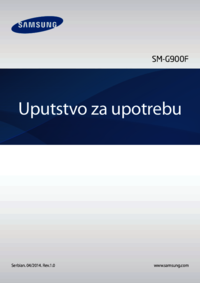
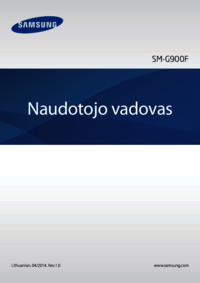



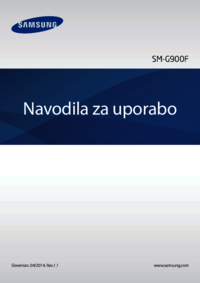


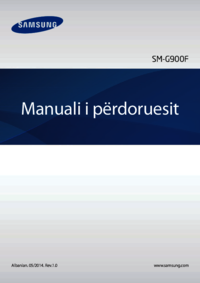


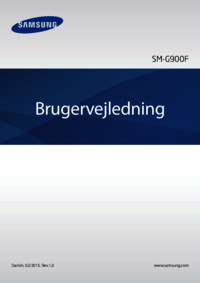








 (121 pages)
(121 pages) (156 pages)
(156 pages) (99 pages)
(99 pages) (101 pages)
(101 pages) (67 pages)
(67 pages) (90 pages)
(90 pages) (270 pages)
(270 pages) (146 pages)
(146 pages) (154 pages)
(154 pages) (167 pages)
(167 pages) (135 pages)
(135 pages) (186 pages)
(186 pages)







Commentaires sur ces manuels